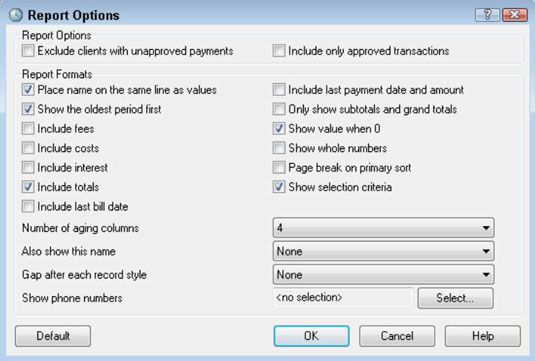Cómo configurar las opciones de informe específico en Timeslips salvia
Si hace clic en el botón Opciones en la ventana Informe de Entrada en Sage Timeslips, puede configurar opciones específicas de informar y usted puede controlar parte del formato de informe. Por ejemplo, la mayoría de los informes muestran, por defecto, los criterios de filtro que establezca para el informe, pero se puede suprimir esta información. Los pasos que siguen a utilizar los Ancianos informe Saldos A / R como un ejemplo:
Haga clic en Informes y, a continuación, haga clic en el grupo que contiene el informe que desea producir.
Para establecer opciones de informe específico para Ancianos A / R Balances informe, seleccione la facturación como el grupo de informes.
En la ventana de la Lista, haga doble clic en el informe que desea producir.
Haga clic en el botón Opciones para mostrar el cuadro de diálogo Opciones de informe.
El botón Opciones se encuentra en la parte inferior de la ventana Informe de entrada, justo debajo de la lista de filtros de Grupos. Las opciones disponibles dependen del informe que seleccione en el paso 2. Estas son las opciones para Ancianos A / R Balances informe.
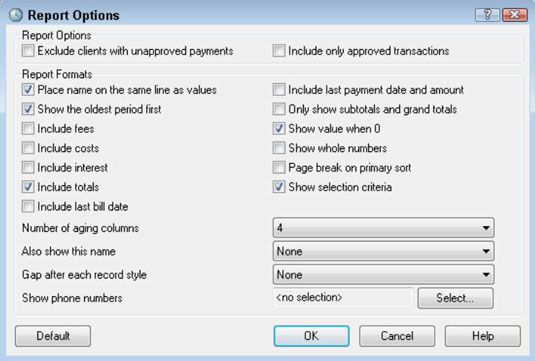
Establezca las opciones que desee.
Para ocultar los criterios de selección de un informe, desactive la opción Mostrar Criterios de selección.
Haga clic en Aceptar.
El botón Opciones globales aparece junto al botón Opciones en la ventana Informe de Entrada. Puede hacer clic en el botón Opciones globales para mostrar el cuadro de diálogo Opciones globales y hacer cambios que afectan a todos los informes. Normalmente, la configuración predeterminada en las opciones globales trabajo fino cuadro de diálogo y no necesitan ser cambiadas.
En la barra de herramientas vertical en el lado derecho de cualquier ventana Informe de entrada, puede hacer clic en el botón Configurar impresión (el tercer botón de la parte inferior de la barra de herramientas) para mostrar el cuadro de diálogo Configuración de impresión se muestra en la figura. Desde este cuadro de diálogo, puede establecer, por ejemplo, el tamaño del papel y la orientación que desea utilizar para el informe.
Sobre el autor
 Quicken 2012 cartas solo se ve complicado
Quicken 2012 cartas solo se ve complicado Gráficos de datos abrir maravillosas oportunidades para la comunicación. Y Quicken 2012 gráficos son realmente fácil de usar. De hecho, muchas veces, Quicken añadirán un pequeño gráfico en una ventana de informe. También puede mostrar sólo…
 Quicken 2013 opciones informe de personalización
Quicken 2013 opciones informe de personalización Quicken 2013 es notablemente sofisticado en su presentación de informes. Usted puede personalizar cualquier informe que se ve en el menú Informes. Para personalizar estos informes, haga clic en el botón Personalizar (disponible cuando una ventana…
 Cómo procesar múltiples QuickBooks 2013 informes
Cómo procesar múltiples QuickBooks 2013 informes Si elige el comando Múltiples informes Informes-Proceso, QuickBooks 2013 muestra el cuadro de diálogo de múltiples informes de proceso. Este cuadro de diálogo le permite solicitar un montón de diferentes informes previamente memorizados a la…
 Cómo procesar múltiples QuickBooks 2014 informes
Cómo procesar múltiples QuickBooks 2014 informes Si elige el comando Múltiples informes Informes-Proceso, QuickBooks muestra el cuadro de diálogo de múltiples informes de proceso. Este cuadro de diálogo le permite solicitar un montón de informes previamente memorizados a la vez.Para utilizar…
 Cómo utilizar la ventana del informe en QuickBooks 2011
Cómo utilizar la ventana del informe en QuickBooks 2011 Si se siente cómodo trabajando con Microsoft Windows, el trabajo con la ventana QuickBooks Informe debería ser un broche de presión. A lo largo del borde superior de la ventana, QuickBooks muestra dos botones y cajas. Utiliza estos botones y…
 QuickBooks 2011 informes y gráficos preferencias
QuickBooks 2011 informes y gráficos preferencias La pestaña Mis preferencias de los Informes Gráficos preferencias establecidas en QuickBooks 2011 proporciona botones de opción que puede utilizar para indicar cómo QuickBooks deben actualizar los informes cuando la información en ellos…
 Quickbooks 2013 botones de la ventana informe
Quickbooks 2013 botones de la ventana informe El Informe ventana QuickBooks 2013 proporciona típicamente nueve botones diferentes: Informe Personalizar, Compartir plantilla, memorizar, impresión, correo electrónico, Excel, ocultar la cabecera, Colapso, y Actualizar. Usted puede averiguar lo…
 Quickbooks 2014 botones de la ventana informe
Quickbooks 2014 botones de la ventana informe La ventana de QuickBooks Informe normalmente ofrece nueve botones: Informe Personalizar, Compartir plantilla, memorizar, impresión, correo electrónico, Excel, ocultar la cabecera, Colapso, y Actualizar. Usted puede averiguar lo que estos botones…
 Establecer opciones de la impresora en Timeslips salvia
Establecer opciones de la impresora en Timeslips salvia Cuando se imprime ningún informe en Sage Timeslips, puede configurar las opciones que controlan cómo se comporta la impresora. Y establecer estas opciones en una base informe por informe, por lo que las opciones que haya configurado para un…
 Cómo crear un nuevo informe Timeslips salvia
Cómo crear un nuevo informe Timeslips salvia Aunque Sage Timeslips contiene más de 100 informes estándar, es posible que usted necesita para crear un nuevo informe. Por ejemplo, suponga que ha añadido un campo personalizado del cliente para gestionar los ciclos de facturación para sus…
 Cómo crear un archivo .pdf en Timeslips salvia
Cómo crear un archivo .pdf en Timeslips salvia Puede imprimir Sage Timeslips informa a archivos .pdf, un formato de archivo universal disponibles de forma gratuita a todos los que instalan software lector de PDF en sus equipos. Archivos con formato utilizando la pantalla de formato .PDF en…
 Cómo duplicar un informe estándar en Timeslips salvia
Cómo duplicar un informe estándar en Timeslips salvia Usted puede encontrar que usted tiene gusto para producir un informe en particular en Sage Timeslips pero se tiende a cambiar entre dos versiones del informe completo, cambiando las opciones de informe específico para satisfacer sus necesidades.…